digiKam to potężna aplikacja do zarządzania zdjęciami typu open source, przeznaczona do porządkowania, edytowania i udostępniania zdjęć cyfrowych. Obsługuje szeroką gamę formatów obrazów i oferuje zaawansowane funkcje, takie jak zarządzanie metadanymi, rozpoznawanie twarzy, geotagowanie i rozbudowane narzędzia do edycji. Dzięki wszechstronnemu zestawowi narzędzi digiKam jest idealnym rozwiązaniem zarówno dla fotografów amatorów, jak i profesjonalistów, którzy chcą efektywnie zarządzać dużymi kolekcjami zdjęć.
W Linux Mint 22 lub 21 istnieją dwie podstawowe metody instalacji digiKam. Pierwsza metoda polega na użyciu repozytorium Linux Mint APT, które jest często najbezpieczniejszą i najbardziej stabilną opcją. Użytkownicy, którzy chcą najnowszych funkcji i aktualizacji, mogą skorzystać z menedżera pakietów Flatpak, który jest preinstalowany w Linux Mint wraz z repozytorium Flathub. Ten przewodnik przeprowadzi Cię przez obie metody instalacji.
Metoda 1: Zainstaluj digiKam poprzez repozytorium Linux Mint
Zaktualizuj system Linux Mint przed instalacją digiKam
Przed instalacją digiKam bardzo ważne jest zaktualizowanie systemu Linux Mint. Aktualizowanie systemu zapewnia kompatybilność i bezpieczeństwo, minimalizując ryzyko konfliktów podczas instalacji nowego oprogramowania.
Uruchom następujące polecenie w swoim terminalu:
sudo apt update && sudo apt upgradeTo polecenie łączy dwie operacje. sudo przyznaje uprawnienia administracyjne niezbędne do wprowadzenia zmian w całym systemie. apt update odświeża listę pakietów systemu, zapewniając najnowsze informacje o dostępnych wersjach oprogramowania. Po tym, apt upgrade aktualizuje wszystkie zainstalowane pakiety do najnowszych wersji.
Zainstaluj digiKam za pomocą polecenia APT
Instalacja digiKam na Linux Mint jest prosta przy użyciu menedżera pakietów APT. Domyślne repozytorium APT, utrzymywane przez oficjalny zespół Linux Mint, zapewnia stabilną i bezpieczną wersję digiKam. Jednak wersja w domyślnym repozytorium nie zawsze jest najnowszą wersją.
Aby zainstalować digiKam, wykonaj tę komendę w swoim terminalu:
sudo apt install digikamTo polecenie żąda instalacji digiKam. sudo upewnia się, że masz niezbędne uprawnienia, podczas gdy apt install digikam informuje menedżera pakietów, aby pobrał i zainstalował digiKam z repozytorium.
I to powinno być to. Aby zapoznać się z alternatywną metodą instalacji, zapoznaj się z następną sekcją poniżej.
Metoda 2: Zainstaluj digiKam poprzez Flatpak i Flathub
Sprawdź, czy Flatpak jest zainstalowany
Przed przystąpieniem do instalacji digiKam koniecznie upewnij się, że Flatpak jest zainstalowany w systemie Linux Mint za pomocą następującego polecenia:
flatpak --versionJeśli Flatpak nie jest zainstalowany, możesz go zainstalować, uruchamiając:
sudo flatpak remote-add --if-not-exists flathub https://flathub.org/repo/flathub.flatpakrepoTo polecenie integruje repozytorium Flathub ze źródłami Flatpak. Flaga –if-not-exists jest środkiem zapobiegawczym, zapewniającym, że repozytorium zostanie dodane tylko wtedy, gdy jeszcze nie istnieje, co pozwala uniknąć powielania.
Zainstaluj digiKam za pomocą polecenia Flatpak
Po włączeniu Flathuba możesz teraz zainstalować digiKam. Flatpak upraszcza proces instalacji i gwarantuje, że otrzymasz najnowszą wersję digiKam, którą bezpośrednio opiekują się programiści.
Zainstaluj digiKam, wykonując:
flatpak install flathub org.kde.digikam -yTo polecenie instruuje Flatpak, aby zainstalował digiKam z Flathub. Identyfikator aplikacji org.kde.digikam określa dokładne oprogramowanie do zainstalowania. The -y Opcja automatycznie zgadza się z monitami instalacyjnymi, ułatwiając płynniejszy i szybszy proces instalacji.
Uruchamianie digiKama
Polecenia CLI uruchamiające digiKam
Po zainstalowaniu digiKam możesz go szybko uruchomić za pomocą terminala, wszechstronnego narzędzia do zarządzania systemem Linux. Ta metoda jest niezwykle wygodna, jeśli masz już otwarte okno terminala.
Aby uruchomić digiKam, wpisz w terminalu następującą komendę:
digikamTo polecenie instruuje system, aby uruchomił digiKam. Jest to prosty i skuteczny sposób dostępu do aplikacji, zwłaszcza dla osób często korzystających z terminala.
Jeśli zainstalowałeś digiKam poprzez Flatpak, polecenie uruchomienia jest inne. W przypadku instalacji Flatpak użyj:
flatpak run org.kde.digikamW tym wariancie Flatpak ma uruchomić digiKam, przy czym org.kde.digikam jest unikalnym identyfikatorem aplikacji digiKam w systemie zarządzania pakietami Flatpak.
Metoda GUI do uruchomienia digiKam
DigiKam można również uruchomić ze środowiska komputerowego dla użytkowników preferujących podejście graficzne. Ta metoda jest przyjazna dla użytkownika i nie wymaga znajomości wiersza poleceń.
Aby uruchomić digiKam za pomocą GUI:
- Otwórz menu aplikacji na pasku zadań.
- Przejdź do kategorii „Grafika”.
- Znajdź i kliknij digiKam, aby go uruchomić.
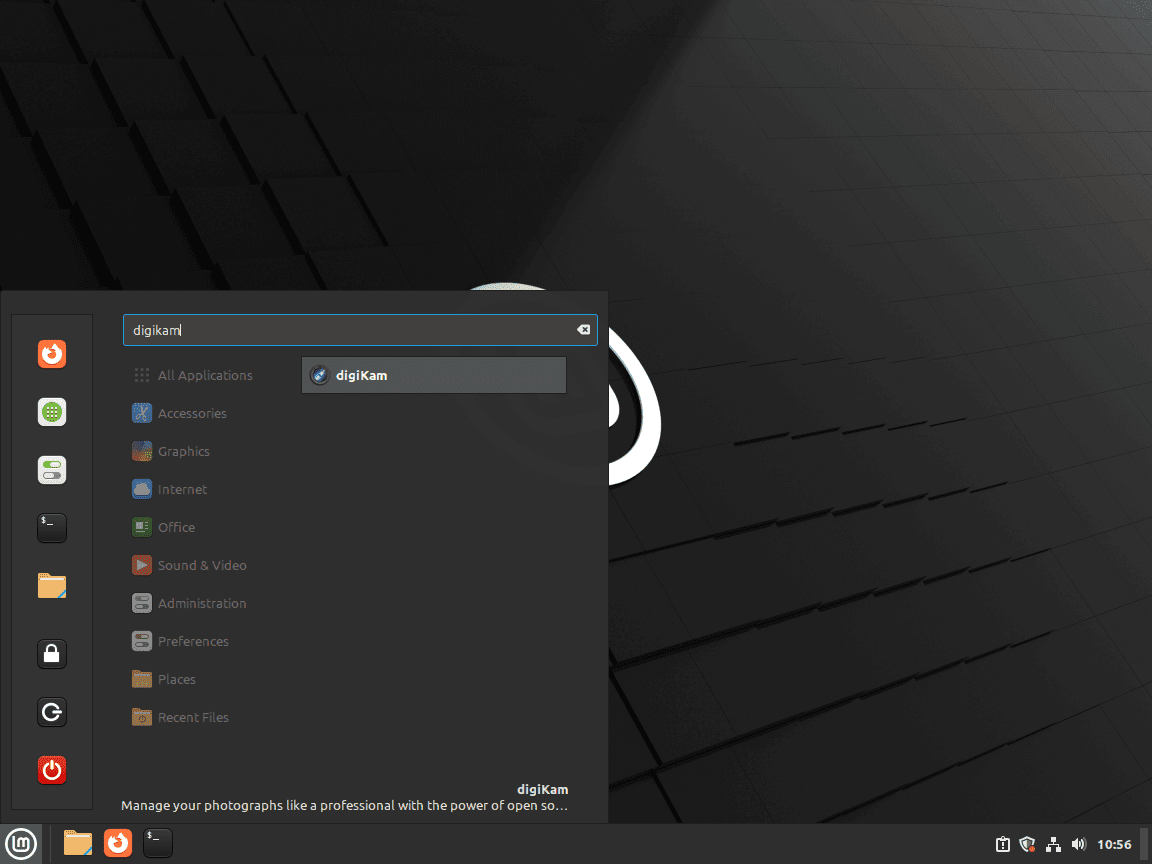
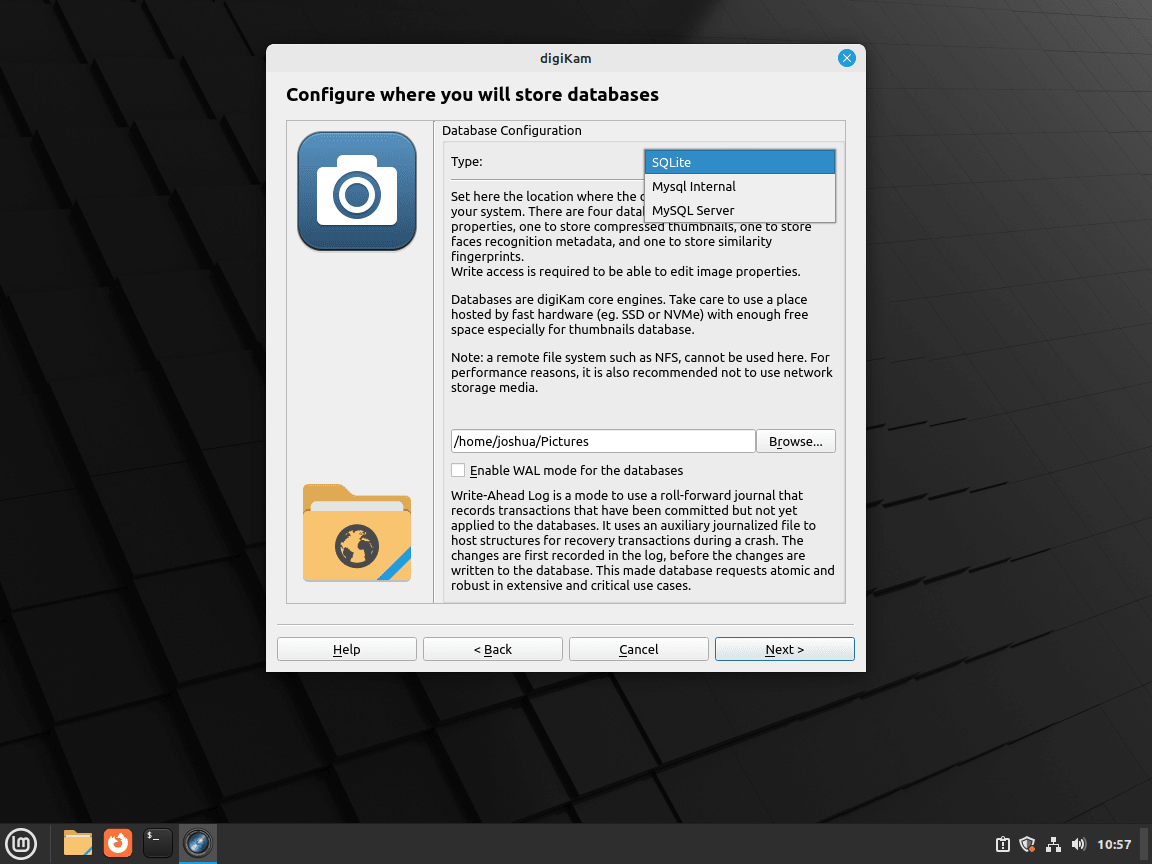
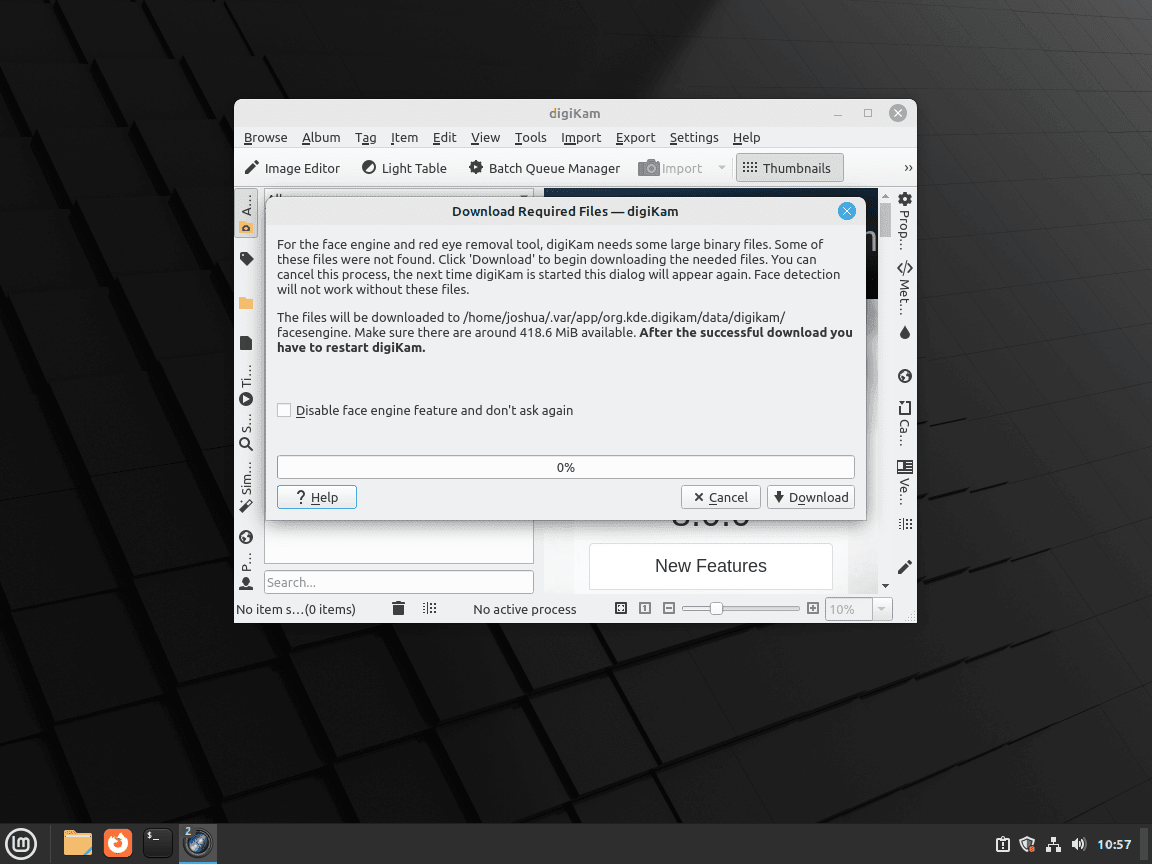
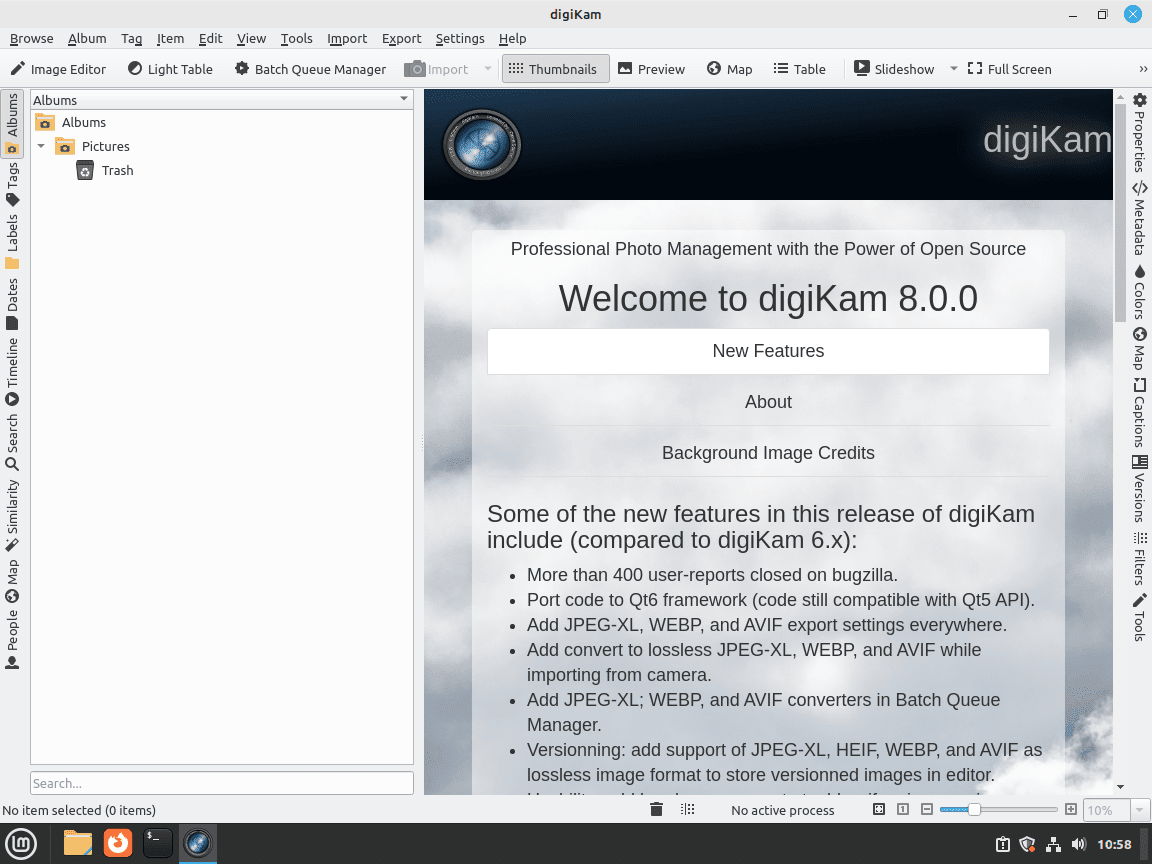
Zarządzanie digiKamem
Zaktualizuj digiKama
Regularne aktualizowanie aplikacji takich jak digiKam ma kluczowe znaczenie dla bezpieczeństwa, funkcjonalności i dostępu do nowych funkcji. Chociaż Linux Mint zwykle ostrzega użytkowników o dostępnych aktualizacjach, ręczne sprawdzanie jest niezawodną praktyką.
Metoda APT do aktualizacji digiKam
W przypadku instalacji digiKam poprzez APT aktualizacja jest prosta. Otwórz terminal i wykonaj:
sudo apt updateTo polecenie odświeża listę pakietów, identyfikując dostępne aktualizacje zainstalowanych aplikacji, w tym digiKam. Dzięki temu Twoje oprogramowanie będzie aktualne i będzie zawierało najnowsze ulepszenia i poprawki zabezpieczeń.
Metoda Flatpak do aktualizacji digiKam
W przypadku tych, którzy zainstalowali digiKam przy użyciu Flatpak, aktualizacje są obsługiwane przy użyciu innego polecenia. W terminalu uruchom:
flatpak updateTo polecenie sprawdza i stosuje aktualizacje wszystkich aplikacji Flatpak, zapewniając, że są one aktualne.
Usuń digiKama
Jeśli digiKam nie jest już potrzebny, można go usunąć w zależności od metody instalacji.
Metoda APT do usunięcia digiKam
Aby odinstalować digiKam zainstalowany przez APT, użyj terminala:
sudo apt remove digikamTo polecenie nakazuje programowi APT usunięcie digiKam z systemu, zwalniając miejsce i zasoby.
Metoda Flatpak do usunięcia digiKam
W przypadku instalacji digiKam poprzez Flatpak, usunięcie wymaga specjalnego polecenia:
flatpak remove --delete-data org.kde.digikam -yTa komenda nie tylko usuwa digiKam, ale także kasuje jego dane.
Wniosek
Po pomyślnym zainstalowaniu digiKam w systemie Linux Mint możesz z łatwością rozpocząć zarządzanie i edycję swoich kolekcji zdjęć. Niezależnie od tego, czy wybierzesz stabilne i niezawodne repozytorium APT, czy też najnowszą wersję za pośrednictwem Flatpak, obie metody zapewnią Ci dostęp do rozbudowanych funkcji digiKam. Regularna aktualizacja instalacji pomoże Ci w pełni wykorzystać potężne narzędzia digiKam do porządkowania i edycji zdjęć. Ciesz się wszechstronnością i wydajnością, jaką digiKam wnosi do Twojego procesu fotograficznego.

